• مسجل في: حلول إدارة بيانات الجهاز • حلول مجربة
يعد حذف التطبيقات من هاتف Android مهمة شائعة قد يحتاج العديد من المستخدمين إلى القيام بها لأسباب مختلفة. على سبيل المثال ، إذا نفد المستخدم مساحة التخزين على هاتفه ، فقد يرغب في حذف التطبيقات التي لا يستخدمها كثيرًا. بدلاً من ذلك ، افترض أن المستخدم يواجه مشكلات في أحد التطبيقات. في هذه الحالة ، قد يرغبون في إلغاء تثبيته وإعادة تثبيته لإصلاح المشكلة.
سوف تشرح هذه المقالة كيفية حذف التطبيقات على هواتف Android. سنغطي طرقًا مختلفة: استخدام متجر Google Play ، وإعدادات الهاتف ، وما إلى ذلك. باتباع هذه الإرشادات البسيطة ، يمكن للمستخدمين حذف التطبيقات غير المرغوب فيها بسرعة من هواتف Android الخاصة بهم ، وتحرير المساحة وتحسين أدائهم.
الجزء 1. كيفية حذف التطبيقات على Android
إذا كنت من مستخدمي Android ، فمن المحتمل أنك قمت بتثبيت العديد من التطبيقات على جهازك بمرور الوقت. في بعض الأحيان ، قد تقوم بإزالة أحد التطبيقات من جهاز Android الخاص بك لأسباب مختلفة ، بما في ذلك تفريغ مساحة التخزين ، أو تحسين الأداء ، أو ببساطة لأنك لم تعد تستخدمه. لحسن الحظ ، هناك طرق متعددة لحذف التطبيقات على Android ، بما في ذلك عبر إعدادات الجهاز ، من الشاشة الرئيسية أو متجر Google Play.
سيستكشف هذا القسم هذه الأساليب بالتفصيل ويرشدك خلال إزالة التطبيقات غير المرغوب فيها من جهاز Android الخاص بك.
حذف أو تعطيل التطبيقات عبر الإعدادات
فيما يلي دليل حول كيفية حذف التطبيقات على هواتف Android عبر الإعدادات:
الخطوة 1: قم بتشغيل الإعدادات التطبيق على جهازك. يبدو هذا التطبيق عادةً على شكل رمز ترس ويمكن العثور عليه في درج التطبيق.
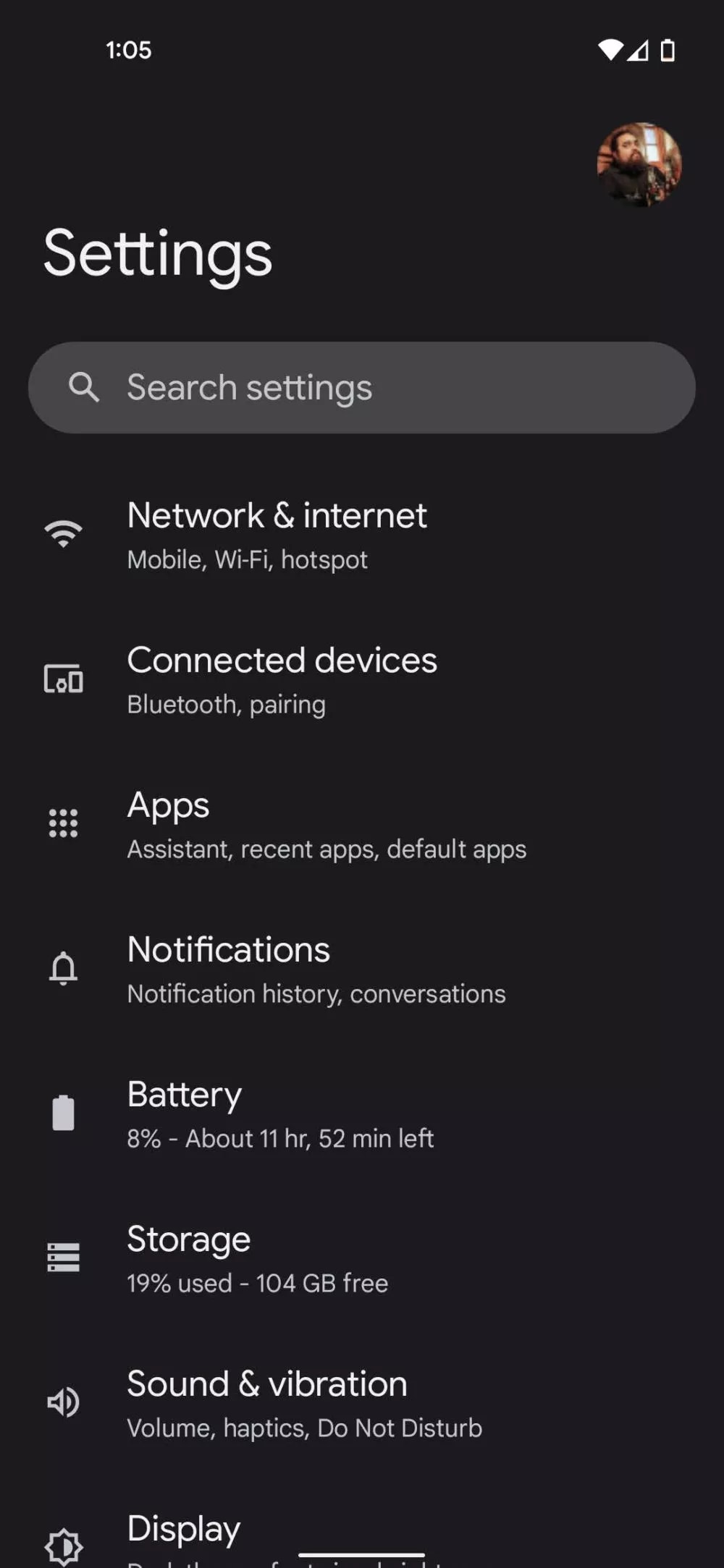
الخطوة 2: قم بالتمرير لأسفل حتى تجد Apps أو التطبيقات والاشعارات الخيار وانقر فوقه.
الخطوة 3: سيتم تقديمك الآن مع قائمة بجميع التطبيقات المثبتة على جهازك. ابحث عن التطبيق الذي تريد إزالته وانقر فوقه.
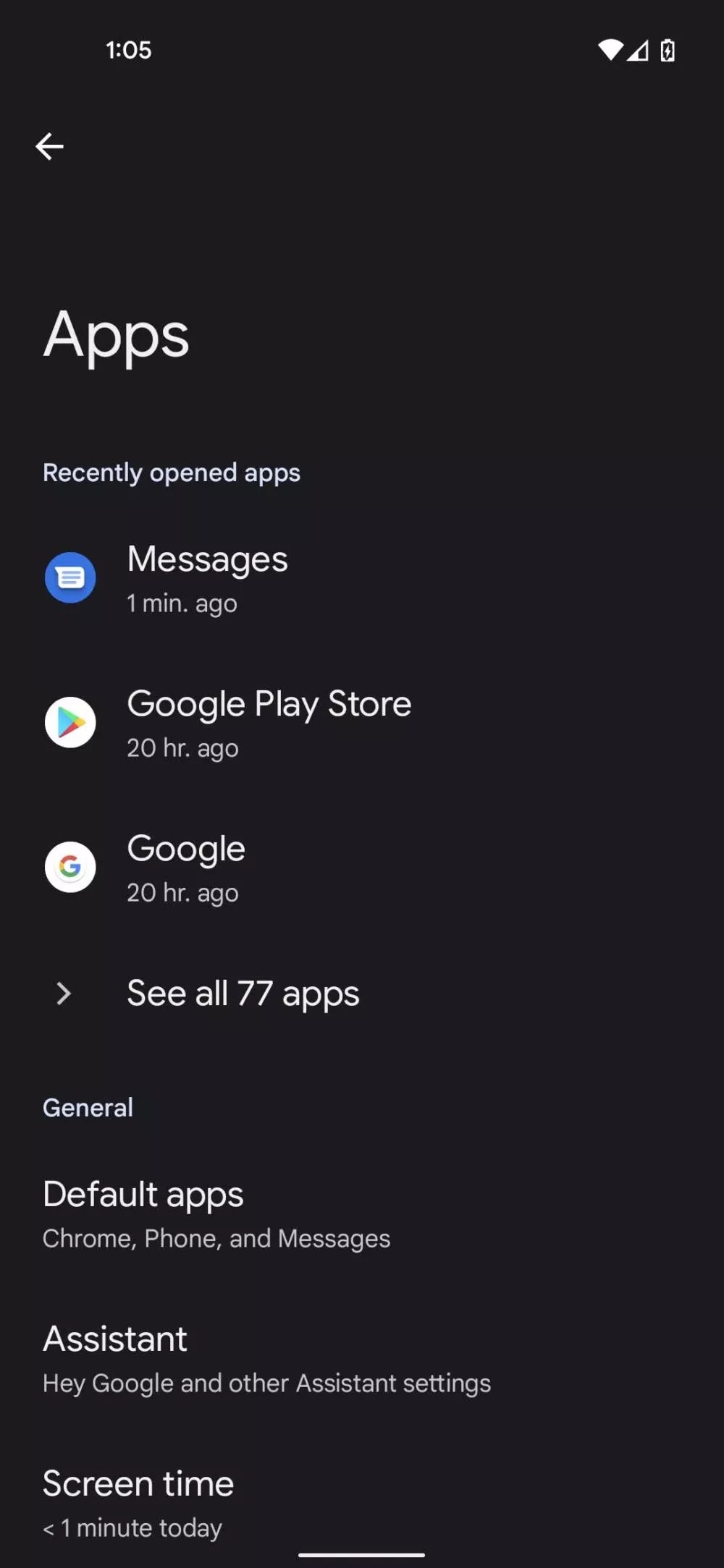
الخطوة 4: بمجرد النقر فوق التطبيق ، سترى إلغاء . لبدء إجراء إلغاء التثبيت ، انقر فوقه.
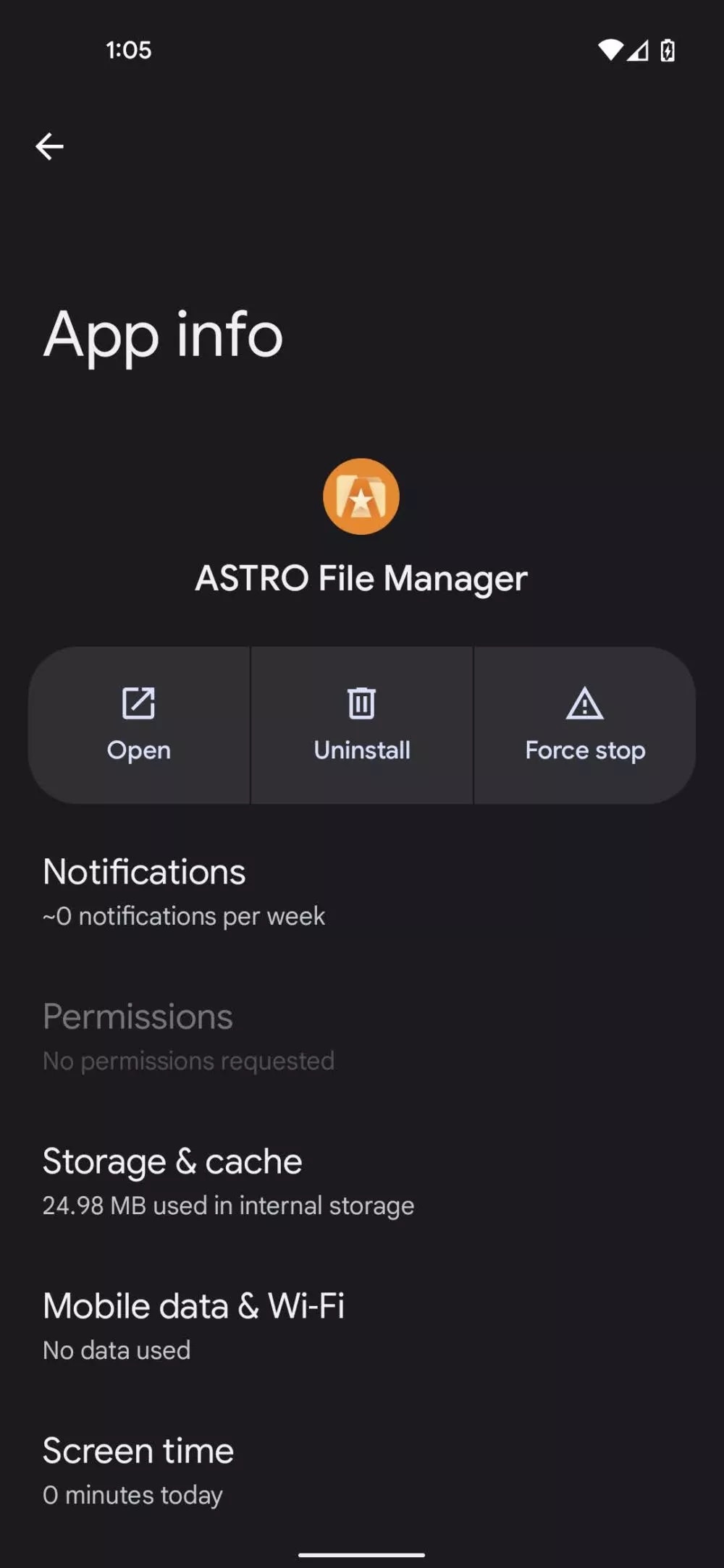
الخطوة 5: ستظهر نافذة تسألك عما إذا كنت ترغب في إلغاء تثبيت البرنامج. للتأكيد ، اضغط على OK.
الخطوة 6: سيتم الآن إلغاء تثبيت التطبيق من هاتفك.
احذف التطبيقات على Android عن طريق الشاشة الرئيسية
فيما يلي دليل حول كيفية حذف التطبيقات على هواتف Android:
الخطوة 1: للوصول إلى الشاشة الرئيسية، سينقلك التمرير سريعًا لأعلى من أسفل الشاشة أو الضغط على زر الصفحة الرئيسية إلى هناك.
الخطوة 2: ابحث عن التطبيق الذي تريد حذفه. يمكنك القيام بذلك عن طريق التمرير عبر تطبيقاتك أو استخدام شريط البحث أعلى الشاشة.
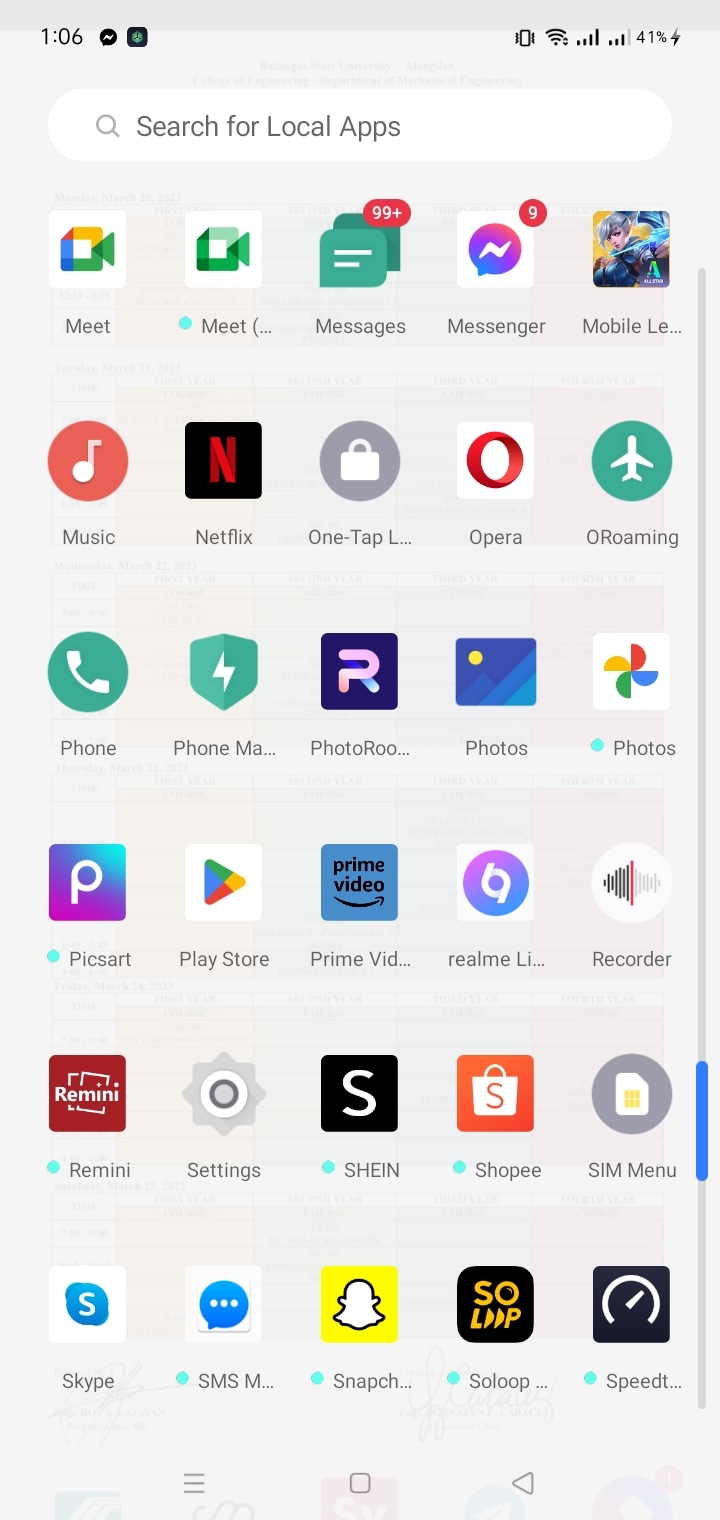
الخطوة 3: اضغط مع الاستمرار على أيقونة التطبيق حتى تظهر القائمة.
الخطوة 4: انقر فوق إلغاء أو Remove الخيار الذي يظهر في القائمة. قد تتطلب منك بعض الهواتف سحب رمز التطبيق إلى أيقونة سلة المهملات بدلاً من ذلك.
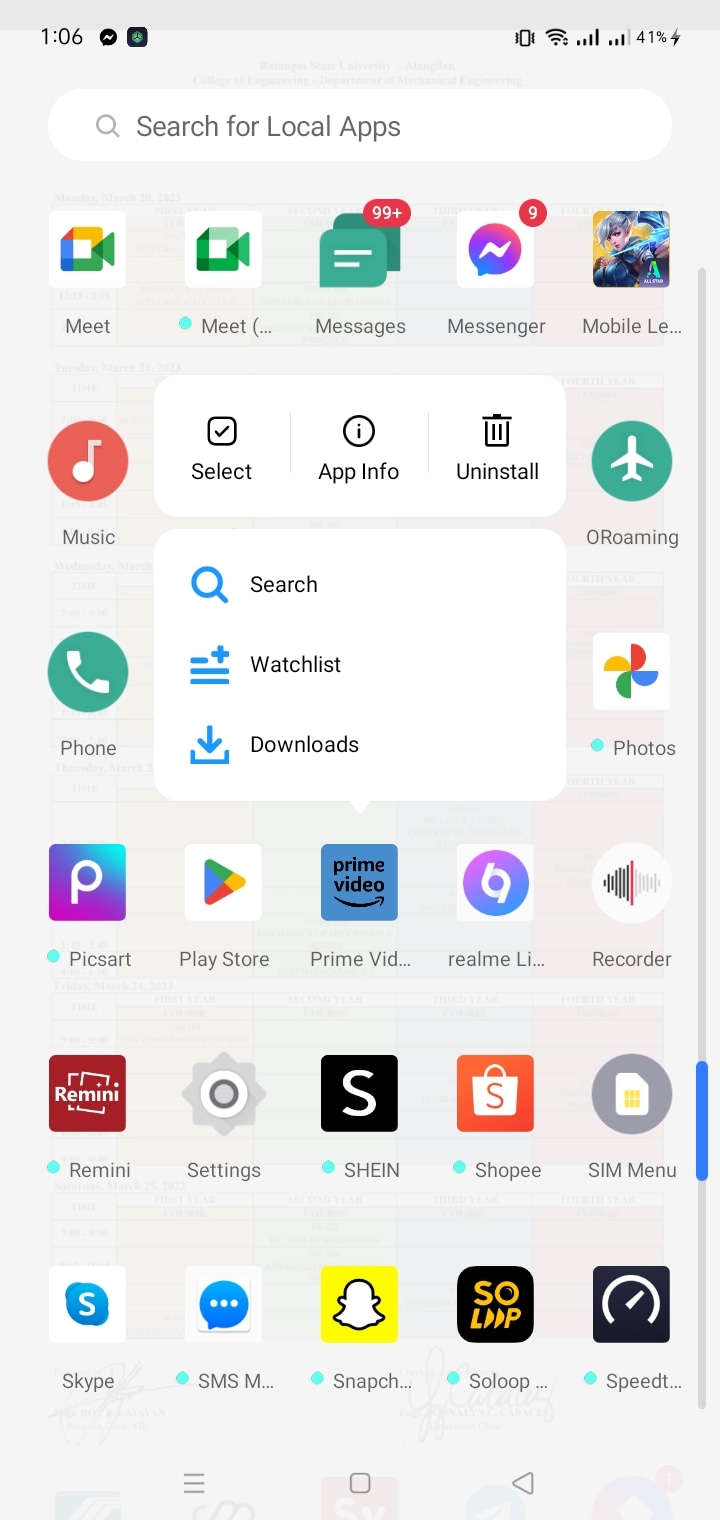
الخطوة 5: انقر على OK أو إلغاء في المربع المنبثق لتأكيد رغبتك في حذف التطبيق.
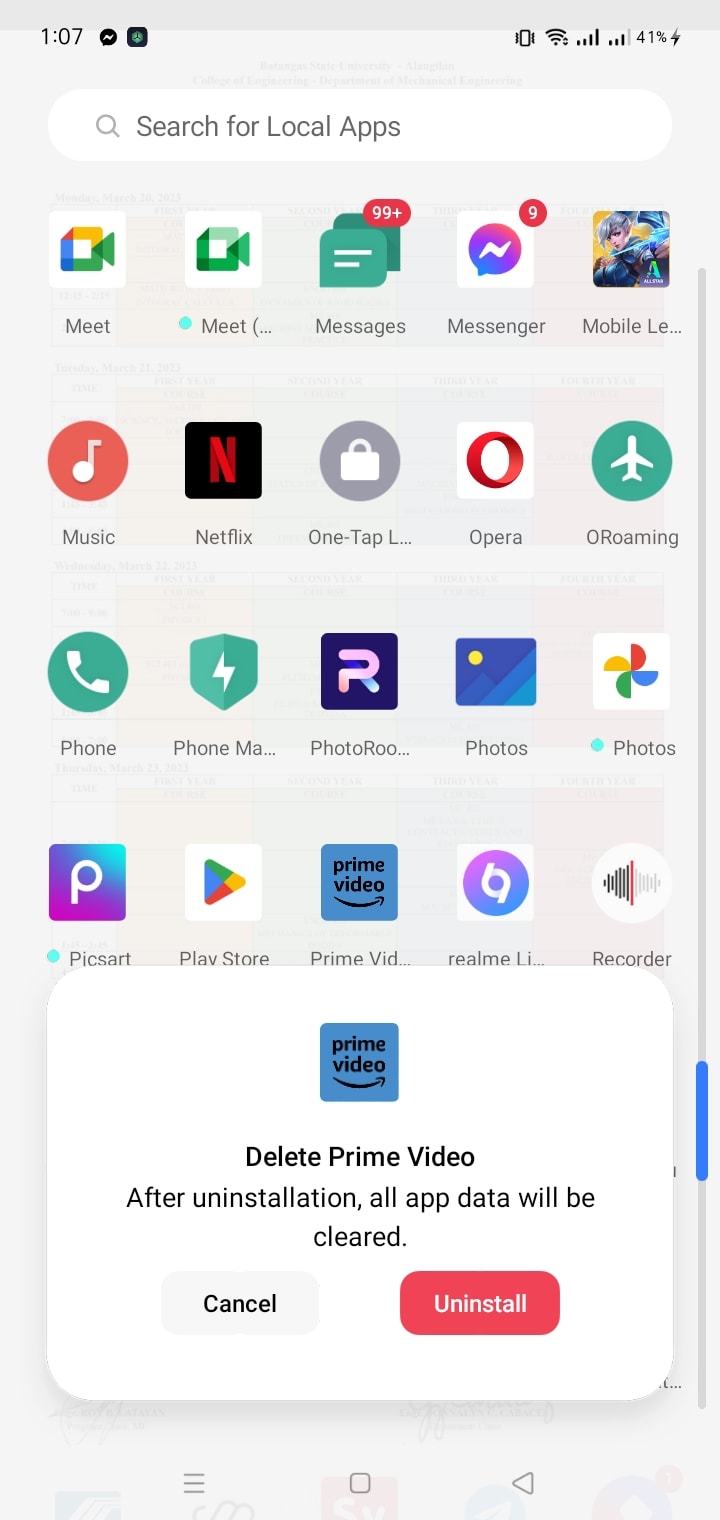
الخطوة 6: سيتم حذف التطبيق من هاتفك.
إزالة التطبيقات من هاتف Android في متجر Google play
إليك كيفية إزالة تطبيق من هاتفك الذكي الذي يعمل بنظام Android.
الخطوة 1: افتح Google Play
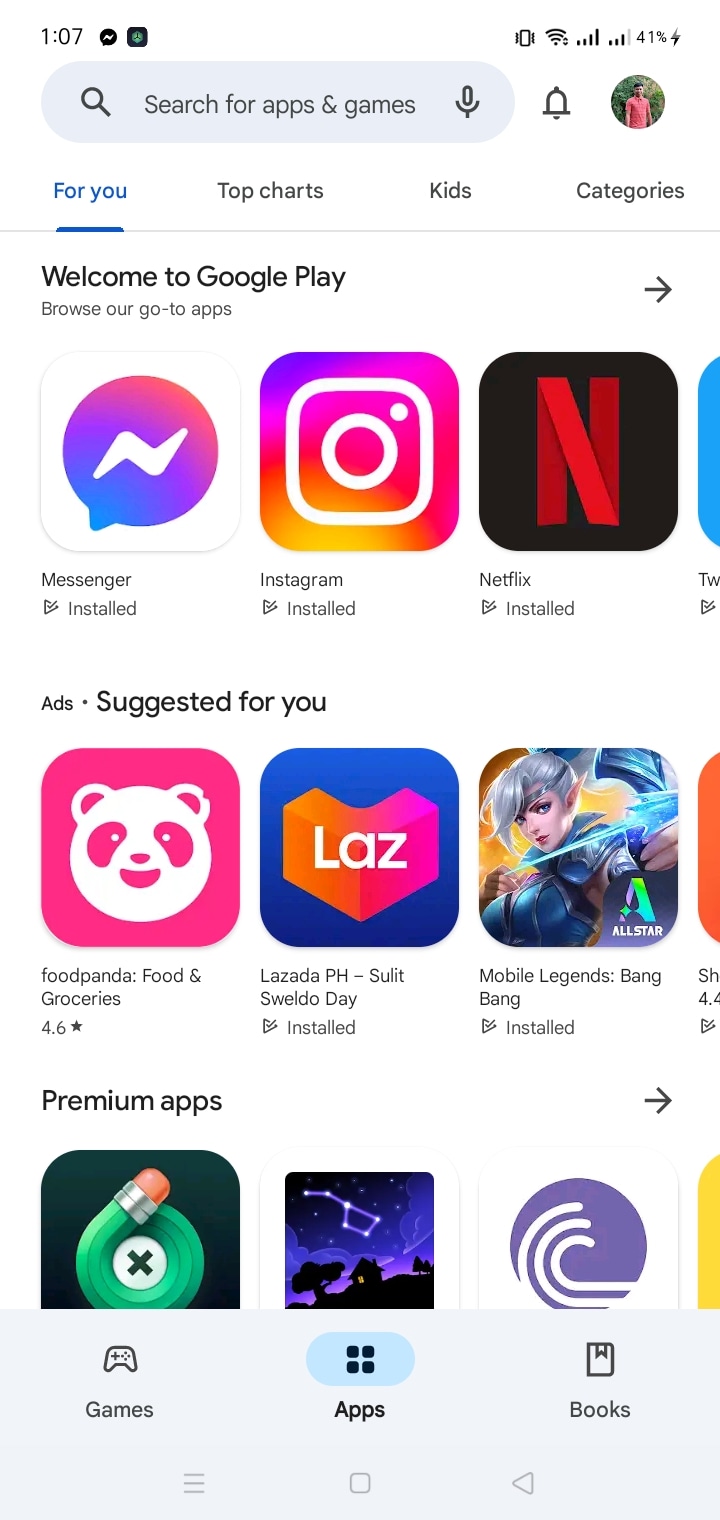
الخطوة 2: اضغط على صورة ملف تعريف حسابك.
الخطوة 3: انتقل إلى إدارة التطبيقات و الأجهزة >> Manage.
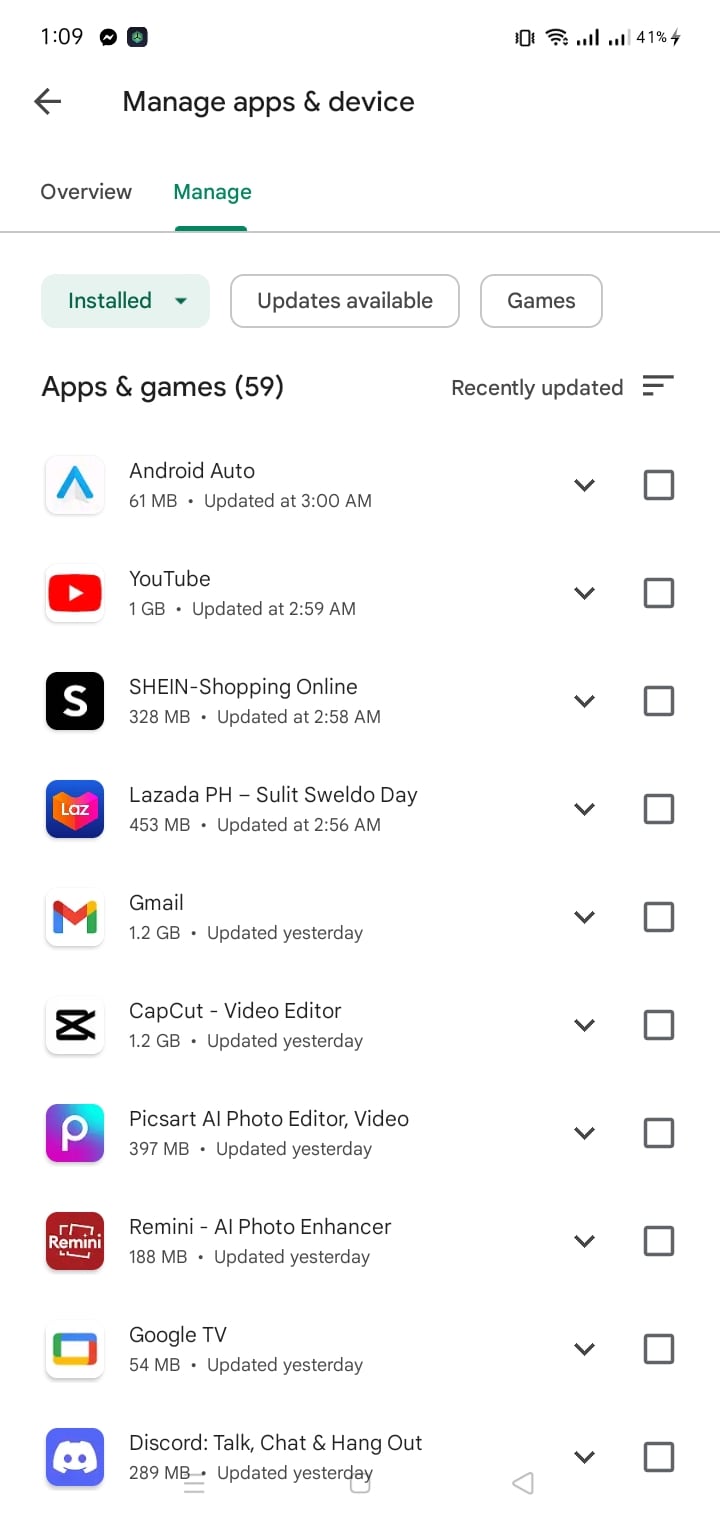
الخطوة 4: هنا سترى قائمة بجميع التطبيقات المثبتة على جهازك. انقر فوق اسم التطبيق الذي تريد إلغاء تثبيته.
الخطوة 5: انقر فوق إلغاء التثبيت على الشاشة الناتجة.
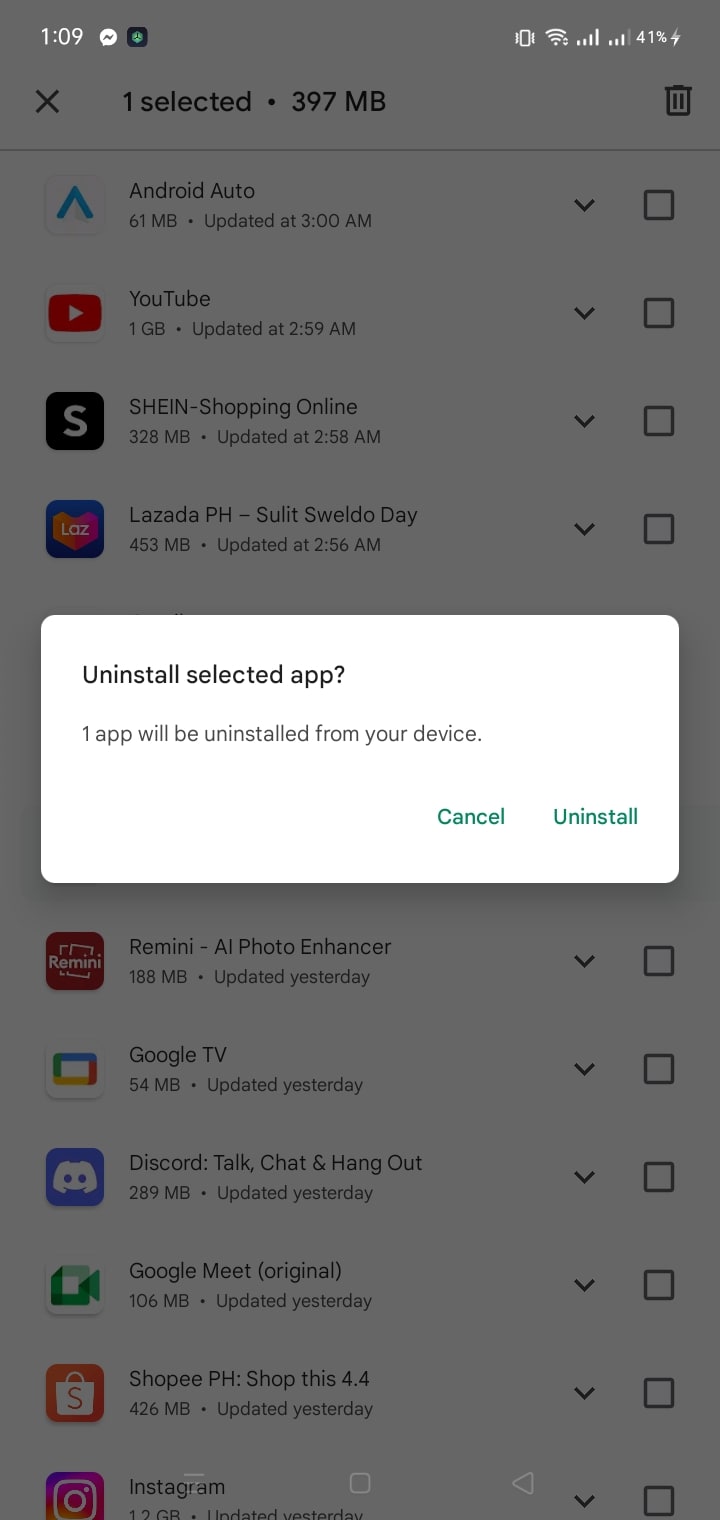
إذا كنت تعرف اسم التطبيق الذي تريد إزالته، فاتبع الخطوات التالية:
الخطوة 1: قم بتشغيل Google Play.
الخطوة 2: أدخل اسم أي تطبيق مثبت على هاتفك في حقل البحث في الأعلى.
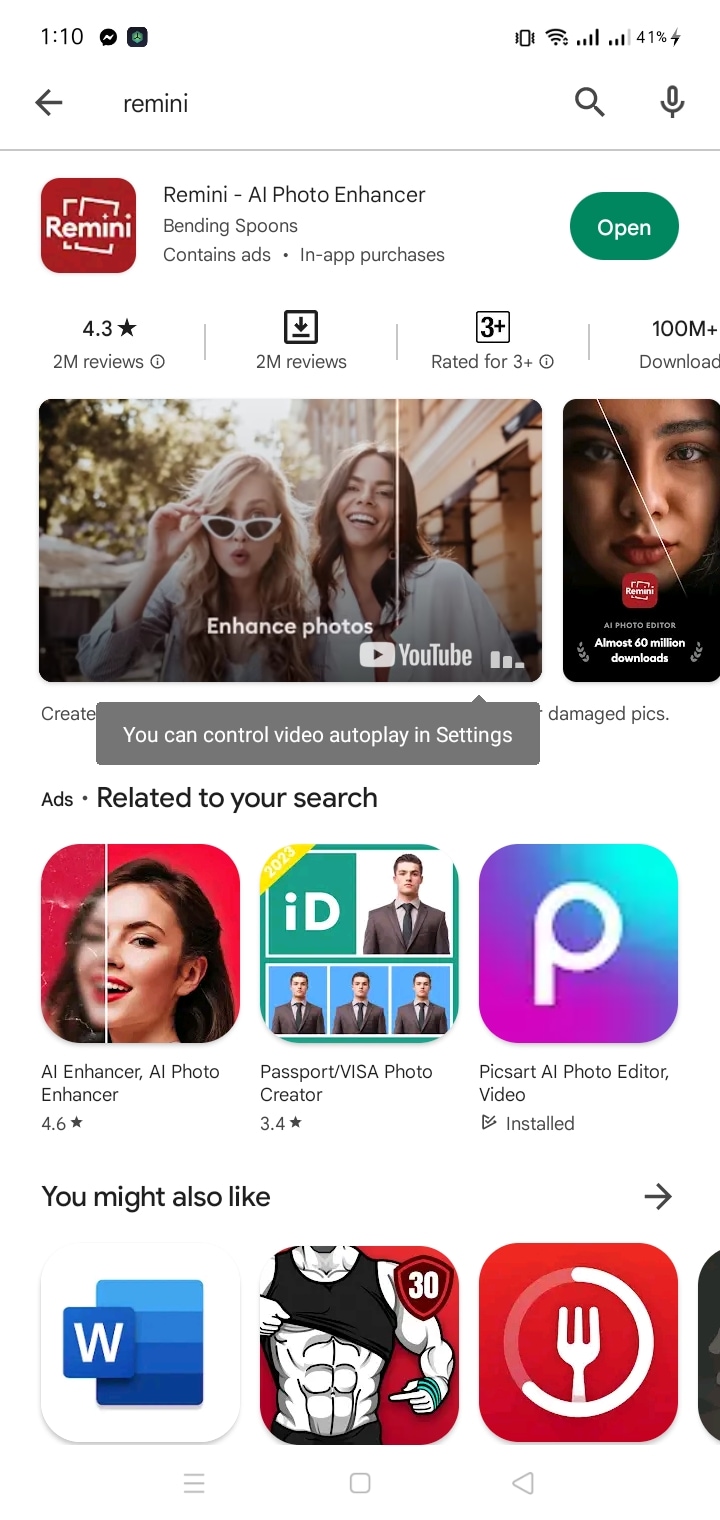
الخطوة 3: اختر هذا التطبيق من قائمة النتائج.
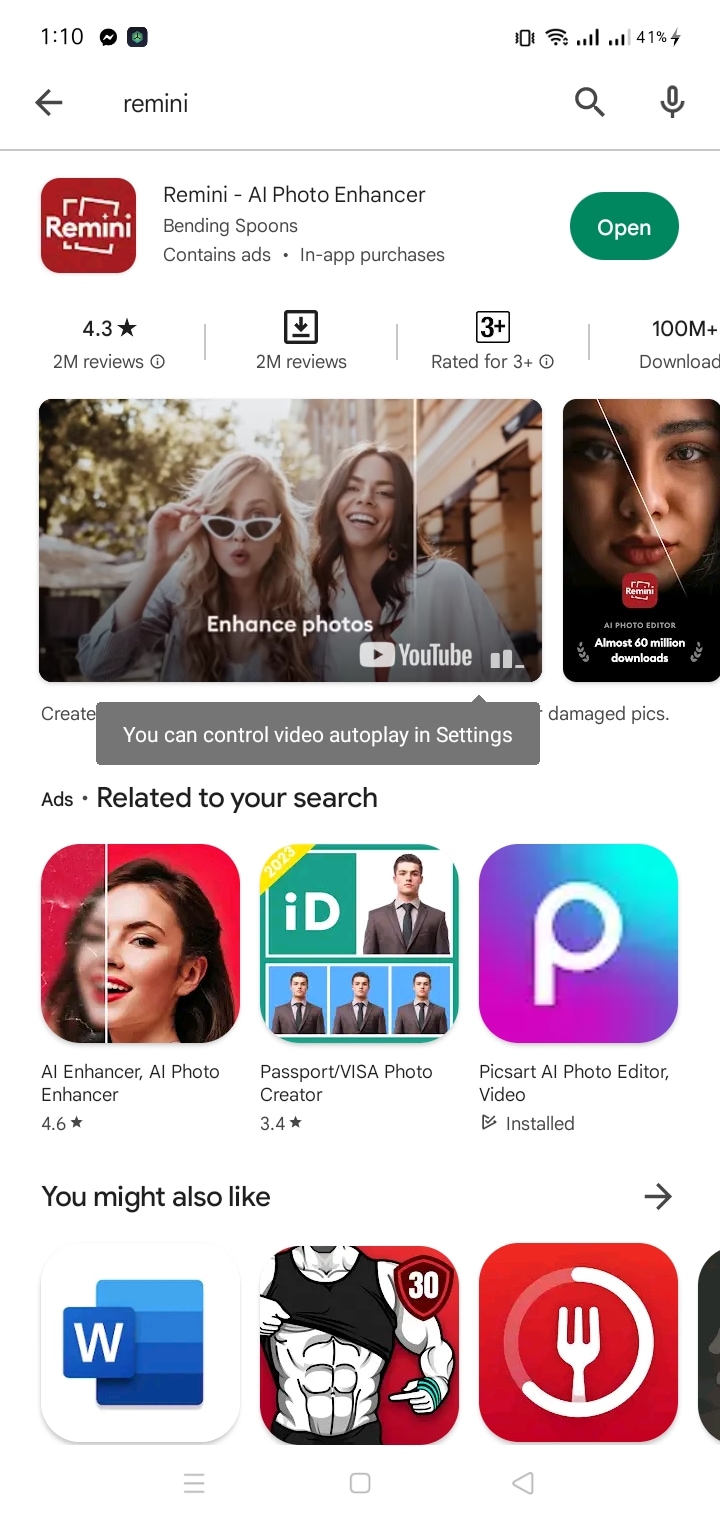
الخطوة 4: انقر فوق إلغاء التثبيت على Google Play.
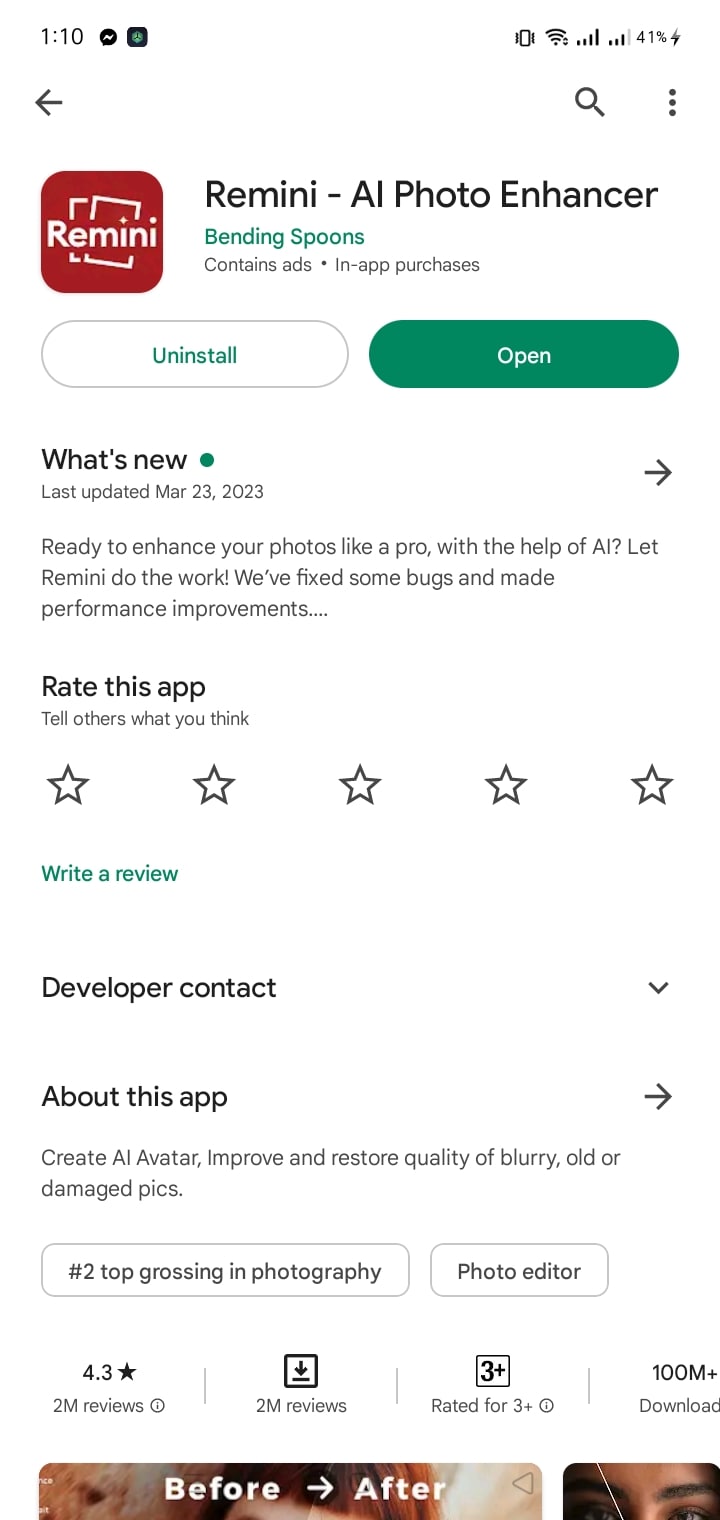
الجزء 2. كيفية حذف التطبيقات على Android التي تأتي مع الهاتف
عندما تشتري هاتف Android ، فغالبًا ما يأتي مصحوبًا بتطبيقات تم تحميلها بالفعل. قد يكون هذا البرنامج مفيدًا أو قد يكون بطارية واستنزافًا للمعالجة على هاتفك. إليك كيفية التخلص من هذا bloatware إذا سئمت منه.
قم بالتثبيت المسبق للتطبيقات في الإعدادات
الخطوة 1: افتح تطبيق الإعدادات
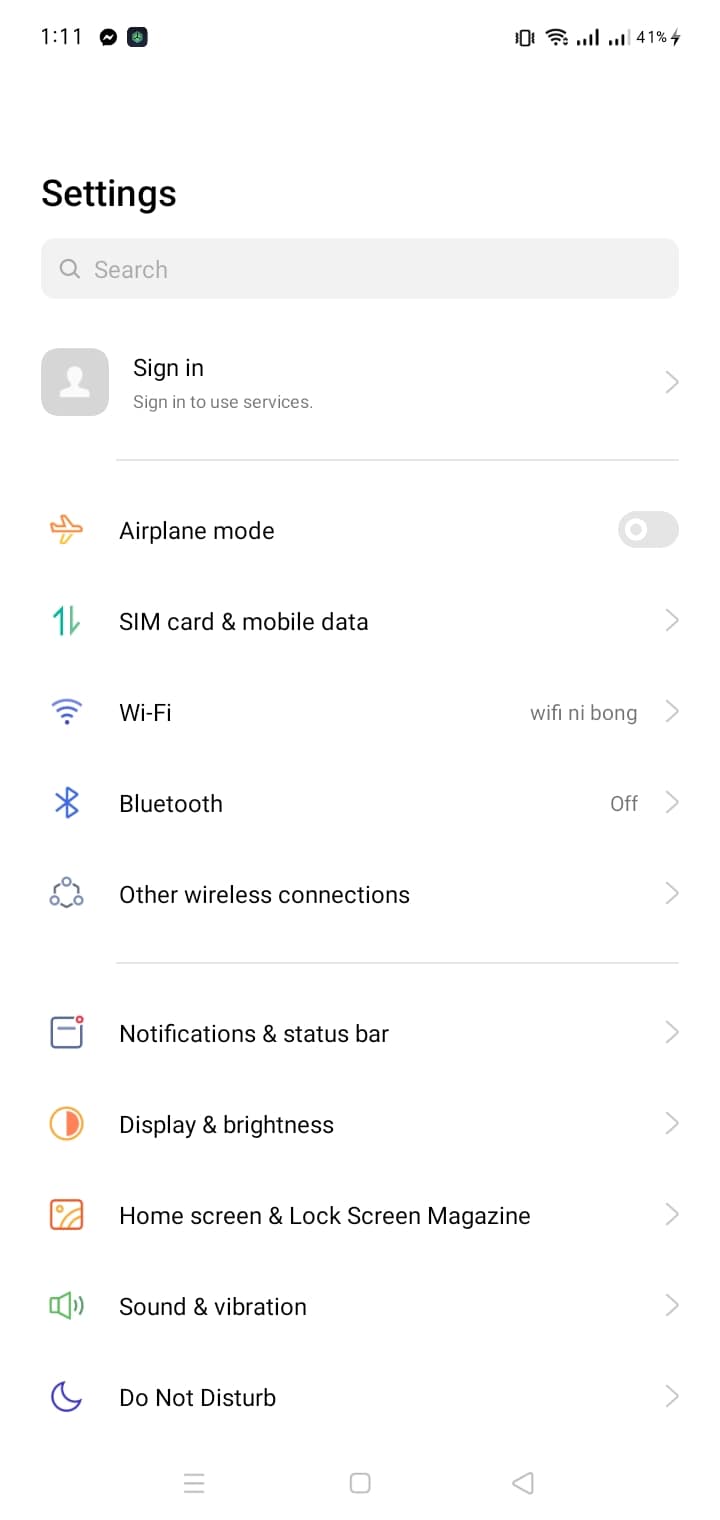
الخطوة 2: انتقل إلى علامة التبويب "عام" وحدد التطبيقات والإشعارات.
الخطوة 3: اضغط على التطبيق المخالف. في الجزء العلوي سيكون هناك زرين ، إلغاء التثبيت وفرض الإيقاف. ستضيء الأزرار إذا كانت قابلة للتشغيل ، وستكون رمادية إذا كانت غير نشطة.
الخطوة 4: انقر فوق إلغاء التثبيت لإزالته.
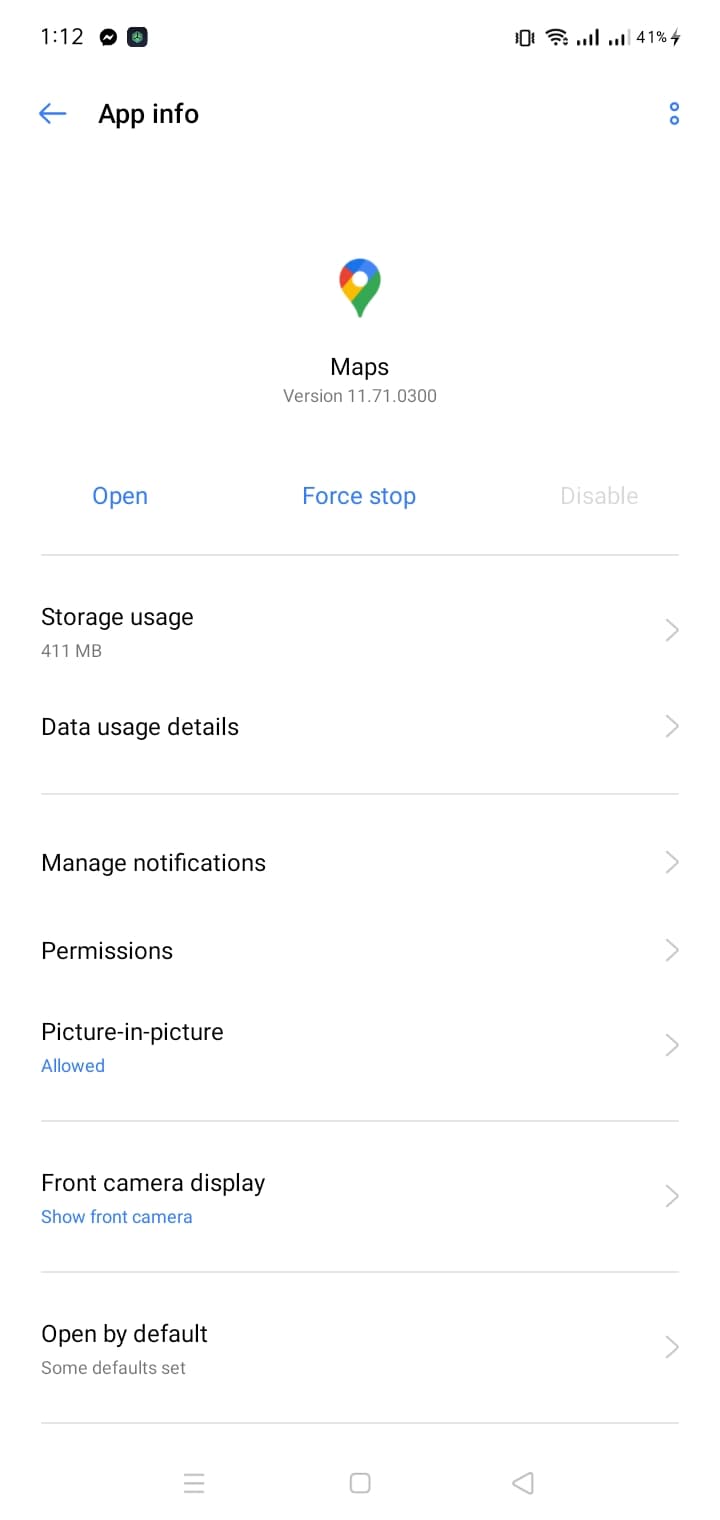
ملاحظة:ستتم تسمية التطبيقات التي لا يمكنك إلغاء تثبيتها بتعطيل أو يظهر زر إلغاء التثبيت باللون الرمادي. قم بتدوين هذه لمزيد من الاستخدام.
عمل روت للجهاز
يمكّنك الوصول الجذري إلى نظام التشغيل Android من تعديل جهازك بعدة طرق ، بما في ذلك إزالة التطبيقات الأصلية وتطبيقات الجهات الخارجية. نظرًا لأن البرامج الأصلية مضمنة في نظام التشغيل Android ، فهي غير متوفرة في Android Market ؛ وبالتالي ، من الضروري إنشاء نسخة احتياطية من مكتبة التطبيقات الخاصة بك قبل إلغاء تثبيت التطبيقات الأصلية.
في بعض الحالات ، قد يكون من الضروري التخلص من bloatware. في هذه الحالة ، يكون عمل روت لهاتفك هو أفضل بديل لك. يمكن إجراء عملية التجذير بعدة طرق ، بما في ذلك عن طريق تشغيل تطبيق تابع لجهة خارجية على جهاز الكمبيوتر الخاص بك لمحو ذاكرة هاتفك بالكامل وإعادة تثبيت Android من نقطة الصفر.
الجزء 3. كيفية إدارة هاتف Android الخاص بك باستخدام Wondershare Dr.Fone
Wondershare Dr.Foneهي أداة قوية لإدارة الأجهزة المحمولة لأجهزة Android. يوفر مجموعة من الميزات التي تمكنك من إدارة هاتفك بشكل أفضل ، بما في ذلك النسخ الاحتياطي للبيانات واستعادتها ، واستعادة البيانات ، وإصلاح النظام. في هذا الجزء ، سنركز على الوظائف الرئيسية لإدارة هاتف Android الخاص بك باستخدام Wondershare Dr.Fone.
يتيح لك Wondershare Dr.Fone إدارة جهاز Android الخاص بك بطرق مختلفة ، بما في ذلك تصدير البيانات واستيراد الملفات وحذف الملفات. يمكنك استخدامه لنقل الملفات بين الكمبيوتر والهاتف أو حذف الملفات غير المرغوب فيها لتحرير مساحة التخزين.

تتمثل إحدى أهم ميزات Wondershare Dr.Fone في قدرته على النسخ الاحتياطي واستعادة بيانات Android الخاصة بك. بنقرات قليلة فقط، يمكنك إنشاء نسخة احتياطية كاملة من بيانات هاتفك، بما في ذلك جهات الاتصال والرسائل والصور والمزيد. وإذا احتجت في أي وقت إلى استعادة بياناتك، فيمكنك القيام بذلك بسهولة باستخدام Wondershare Dr.Fone.
علاوة على ذلك، يحتوي Wondershare Dr.Fone أيضًا على ميزة تقييم الجهاز التي تتيح لك التحقق من صحة جهاز Android الخاص بك. يمكنه تحديد المشكلات التي قد تؤثر على أداء جهازك، مثل عمر البطارية واستخدام وحدة المعالجة المركزية واستخدام الذاكرة. بناءً على التقييم، يمكنك اتخاذ الإجراءات المناسبة لتحسين أداء جهازك.
الاستنتاج
قد يحتاج المستخدمون إلى حذف التطبيقات لأسباب مختلفة، بما في ذلك تفريغ مساحة التخزين أو تحسين الأداء أو إصلاح المشكلات في أحد التطبيقات. تتناول المقالة طرقًا مختلفة لحذف التطبيقات، بما في ذلك استخدام إعدادات الجهاز أو الشاشة الرئيسية أو متجر Google Play. يتم شرح خطوات كل طريقة بالتفصيل، مما يسهل على المستخدمين حذف أي تطبيقات غير مرغوب فيها من هواتف Android الخاصة بهم. بالإضافة إلى ذلك، يعد استخدام برنامج Wondershare Dr.Fone الذي تم إصداره حديثًا أمرًا مهمًا في إدارة هاتف Android وتقييم حالة جهازك، وما إلى ذلك.